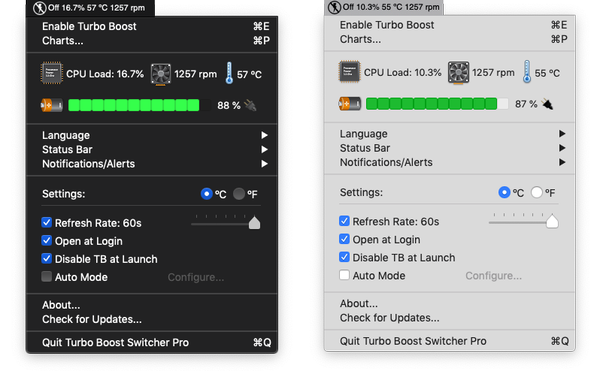
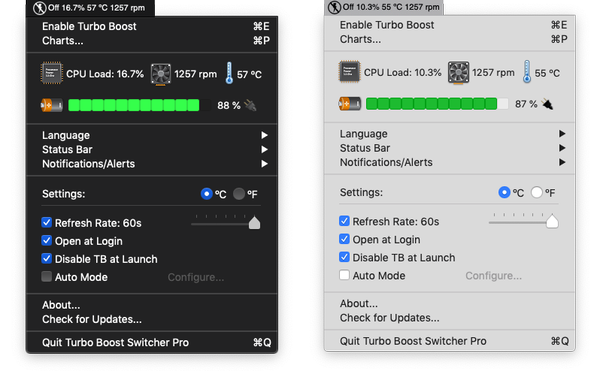
Wenn Sie sich darüber ärgern, dass die Fans Ihres MacBook jedes Mal, wenn Sie eine CPU-intensive Aufgabe wie anspruchsvolles Spielen starten, in Eile geraten, oder wenn macOS einfach beschließt, den Spotlight- oder Fotoindexierungsprozess auszuführen, sollten Sie eine App namens Turbo Boost Switcher a geben Versuchen.
Laut Intel wurde die Turbo-Boost-Technologie entwickelt, um den CPU-Kurzschlüssen zusätzliche Leistung zu verleihen, wenn Sie diese am meisten benötigen. Grundsätzlich können die CPU-Kerne und die in Ihrem Intel-Chip integrierte GPU schneller arbeiten als die Nennbetriebsfrequenz für Spitzenlasten.
Obwohl Turbo Boost auf der Grundlage der Arbeitslast und der Betriebsumgebung entscheidet, ob die CPU in diesen Modus wechseln soll, werden in der Regel ressourcenintensive Apps wie Adobe Photoshop oder Hintergrundprozesse wie Spotlight und die Indizierung von Fotos (die nach der Installation eines wichtigen MacOS-Updates aktiviert werden) verwendet Zwingen Sie die CPU, in den Turbo-Boost-Modus zu wechseln, um zusätzliche Geschwindigkeit bereitzustellen.

Da Turbo Boost die CPU-Kerne jedoch mit höherer Geschwindigkeit laufen lässt, heizt der Prozessor auf und fordert die Lüfter auf, sich wie verrückt zu drehen, um die internen Komponenten abzukühlen. Es kann sehr ärgerlich sein, aber hier kommt der Turbo Boost Switcher zum Einsatz.
Diese raffinierte kleine App befindet sich in der Menüleiste Ihres Mac und ermöglicht es Ihnen, die Turbo Boost-Funktion nach Belieben zu aktivieren oder zu deaktivieren. Durch Deaktivieren von Turbo Boost wird auch die Akkulaufzeit Ihres MacBook um bis zu 25 Prozent verlängert und Ihr Notebook wird spürbar kühler.
Da es sich bei Turbo Boost Switcher um eine vorkompilierte MacOS-Kernel-Erweiterung handelt, werden Sie bei der Verwendung der App aufgefordert, Ihr Administratorkennwort einzugeben. Aufgrund der neuen Sicherheitsfunktionen in macOS müssen Sie zulassen, dass die Kernel-Erweiterung verwendet wird, wenn Sie zum ersten Mal versuchen, Turbo Boost zu deaktivieren, indem Sie auf die Schaltfläche klicken ermöglichen im Systemeinstellungen → Sicherheit und Datenschutz.

Die App unterstützt den Dunkelmodus und kann so konfiguriert werden, dass Turbo Boost Boost für eine Reihe bestimmter Apps wie Photoshop, die die CPU belasten, automatisch aktiviert oder deaktiviert wird. Dank der Unterstützung für MacOS-Benachrichtigungen können Sie Turbo Boost direkt im Alarm-Popup deaktivieren.
Sie können die App auch so einstellen, dass Turbo Boost ausgeschaltet wird, wenn Ihr Notebook an die Stromversorgung angeschlossen ist, oder Turbo Boost deaktivieren, abhängig von Faktoren wie Lüftergeschwindigkeit, verbleibender Akkuladung oder wenn der Akku einen konfigurierbaren Wert unterschreitet.
Sie können den Turbo Boost Switcher von der Entwickler-Website herunterladen.

Die App kann kostenlos heruntergeladen werden.
Um zu vermeiden, dass Sie Ihr Passwort jedes Mal eingeben, wenn Sie Turbo Boost steuern möchten, müssen Sie ein 10-Dollar-Upgrade durchführen. Die Pro-Version enthält auch zusätzliche Funktionen, die in der kostenlosen Version nicht enthalten sind.











